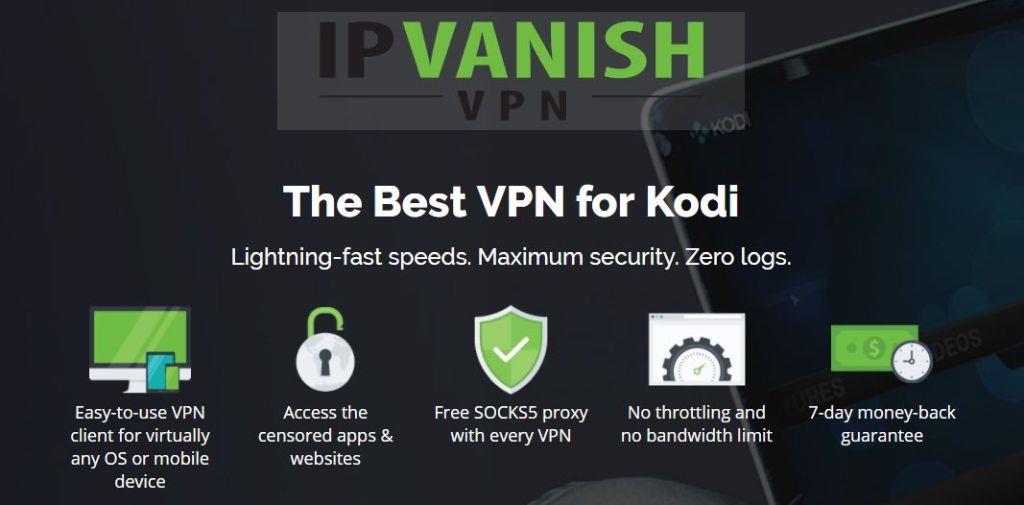La disparition de l' extension Covenant a profondément attristé la communauté Kodi. Cette extension de streaming tout-en-un a rencontré un franc succès auprès des utilisateurs et était considérée comme un remplaçant idéal pour des extensions comme Exodus, par exemple. Malheureusement, son existence fut de courte durée et, à peine avait-elle gagné un public conséquent, elle a disparu. Mais avec toutes les extensions Kodi non officielles, il y en a toujours une nouvelle prête à prendre la relève. Et dans ce cas précis, il s'agit probablement de l' extension Kodi Uncoded Aurora.
Aurora est un dérivé de l' extension Covenant et a déjà reçu de nombreux éloges de la part des utilisateurs, qui le considèrent même comme meilleur que son prédécesseur. Comme on peut s'y attendre d'une extension tout-en-un, Aurora offre aux utilisateurs l'accès à une vaste sélection de films et d'émissions de télévision à la demande, ainsi qu'au streaming de nombreuses chaînes IPTV en direct. Dans cet article, nous vous expliquerons tout ce que vous devez savoir sur l'extension Kodi Uncoded Aurora et vous donnerons des instructions détaillées pour la télécharger et l'installer sur votre système Kodi.
Avant de télécharger l'extension Kodi Uncoded Aurora, installez un VPN
Lorsque vous utilisez des extensions Kodi non officielles, comme l'extension Uncoded Aurora, pour diffuser du contenu multimédia, il est toujours conseillé d'utiliser un VPN. En effet, ces extensions permettent parfois d'accéder à du contenu protégé par des droits d'auteur, et les détenteurs de droits d'auteur ont pris des mesures de répression à ce sujet. De nombreux utilisateurs de Kodi ont reçu des avis juridiques, voire des poursuites judiciaires, après avoir utilisé ces extensions. Il est donc fortement recommandé aux utilisateurs de Kodi de prendre des mesures pour se protéger contre ce risque. Un VPN est la meilleure solution. En effet, il chiffre toutes vos activités en ligne et modifie votre adresse IP. Il est ainsi quasiment impossible de remonter jusqu'à vous grâce à votre activité Internet, ce qui limite les risques juridiques potentiels. Un VPN peut offrir une tranquillité d'esprit aux utilisateurs d'extensions Kodi non officielles. La question est : quel est le meilleur fournisseur VPN ?
Le meilleur VPN pour Kodi : IPVanish
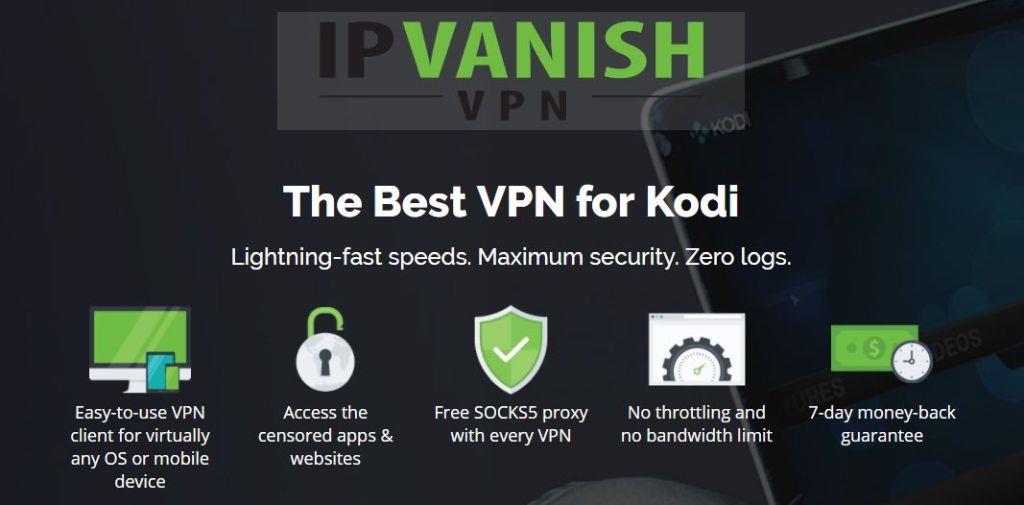
Nous recommandons aux utilisateurs de VPN d'opter pour IPVanish . En effet, IPVanish offre des vitesses de connexion rapides et constantes qui permettent aux utilisateurs de Kodi de regarder des films, des séries TV et des événements sportifs en direct en toute confiance. Il associe à cela un cryptage parmi les meilleurs du marché et des politiques de confidentialité fiables, notamment une garantie de non-conservation des journaux d'utilisation. IPVanish met à la disposition de tous ses clients un vaste réseau de serveurs, avec plus de 850 serveurs répartis dans 60 pays. IPVanish n'impose aucune restriction à ses abonnés. Vous pouvez ainsi regarder autant de contenu que vous le souhaitez sans vous soucier des limites de données ou de types de fichiers. IPVanish propose des applications dédiées pour presque tous les appareils, y compris l'Amazon Fire TV Stick, ce qui fait d'IPVanish le meilleur VPN pour les utilisateurs de Kodi.
IPVanish offre une garantie satisfait ou remboursé de 7 jours, ce qui signifie que vous avez une semaine pour le tester sans risque. Veuillez noter que les lecteurs de WebTech360 Tips peuvent économiser jusqu'à 60 % sur l'abonnement annuel d'IPVanish , ramenant le prix mensuel à seulement 4,87 $/mois.
Comment installer l'extension Kodi Uncoded Aurora
Avec la disparition de plusieurs dépôts Kodi non officiels importants et d'extensions encore plus populaires, la tendance actuelle semble être à la mise à disposition de plus en plus d'extensions non officielles, soit directement via un fichier zip, soit via leur propre dépôt. C'est également le cas de l'extension Uncoded Aurora, actuellement téléchargeable via le dépôt Uncoded de ses développeurs. Poursuivez votre lecture pour savoir comment procéder grâce à notre guide étape par étape.
- Ouvrez Kodi et sélectionnez l’ icône Paramètres , qui ressemble à une roue dentée et se trouve en haut à gauche de l’écran.
- Cliquez ensuite sur l’ onglet Gestionnaire de fichiers qui se trouve en bas de l’écran, avant de double-cliquer sur Ajouter une source.
- Dans la boîte de dialogue contextuelle intitulée Ajouter une source de fichier , cliquez à l'endroit indiqué, puis saisissez exactement l'URL suivante : https://start.uncoded.life/ Cliquez sur OK , puis donnez à cette nouvelle source un nom, tel que Non codé, avant de cliquer à nouveau sur OK .
- Revenez à la page d'accueil de Kodi et cette fois cliquez sur Modules complémentaires .
- Ensuite, cliquez sur l’ icône du navigateur d’extensions , qui ressemble à une boîte ouverte et se trouve en haut à gauche de l’écran.
- Sélectionnez « Installer à partir du fichier zip » , puis choisissez « Uncoded » et cliquez sur le fichier start.uncoded.zip. Cliquez sur « OK » pour télécharger le dépôt Uncoded sur votre système.
- Ce processus peut prendre quelques minutes, alors soyez patient. Une fois le dépôt installé, vous recevrez une notification en haut à droite de l'écran.
- Revenez maintenant au menu du navigateur de modules complémentaires et sélectionnez « Installer depuis le dépôt ». Faites ensuite défiler la page vers le bas pour trouver le dépôt Uncoded.
- Ouvrez le dépôt, cliquez sur « Modules vidéo » , puis sélectionnez Aurora . Cliquez dessus, puis sur « Installer » . Le module sera téléchargé et installé sur votre Kodi. Vous recevrez une notification en haut à droite de l'écran une fois l'installation terminée.
- Revenez à l'écran d'accueil de Kodi et cliquez à nouveau sur « Modules complémentaires » . Le module Aurora apparaît alors dans la liste des modules complémentaires vidéo et est prêt à être utilisé.
Examen du module complémentaire Aurora Kodi non codé
L'extension Kodi Uncoded Aurora est une déclinaison de l' extension Covenant, populaire mais malheureusement indisponible . Issue de la légendaire extension Kodi Exodus, Aurora a donc une belle réputation à faire valoir. Lors de nos tests, nous avons découvert une extension tout-en-un qui n'est pas tout à fait au niveau de ses prédécesseurs, mais qui a tout de même beaucoup à offrir. Et à une époque où les extensions de ce type apparaissent et disparaissent assez régulièrement, le simple fait qu'Aurora soit toujours disponible est un véritable exploit.
Aurora est un module complémentaire agrégateur. Cela signifie qu'il extrait le contenu de plusieurs autres modules et le met à disposition des utilisateurs depuis un seul module. Pour tirer le meilleur parti d'Aurora, il est donc conseillé d'installer également les modules FM Tester et SportsDevil. Le menu principal des modules complémentaires affiche une liste d'options simple, familière à tous ceux qui l'ont déjà utilisé. Cependant, il existe quelques différences, c'est pourquoi nous vous présentons ci-dessous les fonctionnalités d'Aurora :
Films
En ouvrant l'onglet « Films », vous découvrirez un sous-menu complet qui vous permettra de rechercher le film de votre choix en utilisant pratiquement tous les critères imaginables. Vous pouvez effectuer une recherche par popularité, acteurs, genres, années et bien plus encore. Des onglets dédiés sont également disponibles pour les franchises populaires telles que l'univers Marvel et les films Disney. Enfin, un menu dédié aux nouveaux films est également accessible depuis la page d'accueil.
Émissions de télévision
Le sous-menu Séries TV est similaire à celui des Films. Il propose de nombreuses options pour rechercher vos émissions préférées, notamment par popularité, genres, séries récurrentes, meilleures notes, chaînes et diffusion actuelle. L'option Nouvelles séries TV est également accessible directement depuis la page d'accueil.
Mettre en lumière
Au moment des tests, cette option de menu semble être un lien mort.
Mon Aurora
La section Mon Aurora vous mène aux liens vers les sections Liste de suivi . C'est le terme utilisé par l'extension Aurora pour désigner vos contenus favoris. Quatre options de menu sont disponibles : Liste de suivi de films, Liste de suivi de séries TV, Liste de suivi de films TMDb et Liste de suivi de séries TV TMDb. Ce lien vous permet d'accéder rapidement à tous vos contenus favoris directement depuis le menu principal.
Calendrier
Les options du menu Calendrier permettent aux utilisateurs d'accéder rapidement aux dernières émissions de télévision. Le calendrier répertorie les émissions par jour de diffusion. Ainsi, si vous souhaitez regarder une émission régulière, vous pouvez utiliser le calendrier pour accéder rapidement à la dernière diffusion ou trouver une émission spécifique diffusée récemment.
Chaînes
L'onglet « Chaînes » permet aux utilisateurs d'accéder aux chaînes IPTV. Il s'agit d'une fonctionnalité clé d'une extension Kodi tout-en-un. Il est donc regrettable que cet onglet ne soit pas fonctionnel lors des tests.
Outils
Il s'agit de la section d'administration de l'addon, qui permet aux utilisateurs de gérer et de personnaliser divers aspects d'Aurora.
Films Trakt / Trakt TV
Ces deux options permettent aux utilisateurs de se connecter directement à leurs comptes Trakt TV directement via le module complémentaire Aurora.
Recherche
L'onglet du menu de recherche fait exactement ce que son nom suggère. Vous pouvez rechercher le module complémentaire Aurora par films, séries TV ou personnes pour vous aider à trouver le contenu que vous cherchez.
Conclusions non codées d'Aurora
Parmi les extensions tout-en-un, Aurora n'est pas la meilleure option jamais créée. Mais ce n'est pas non plus la pire, et à une époque où les extensions tout-en-un sont la cible des détenteurs de droits d'auteur, son simple fonctionnement en fait un ajout précieux à de nombreuses bibliothèques d'extensions Kodi. Si vous êtes à la recherche de films et de séries TV, Aurora a beaucoup à offrir. Il propose des liens vers un large éventail de contenus et de nombreuses options pour y accéder.
Si vous souhaitez regarder la télévision en direct ou des événements sportifs, Aurora n'est malheureusement pas à la hauteur. Aucun lien direct vers les événements sportifs en direct n'était proposé lors des tests, et l'option IPTV ne fonctionnait pas non plus. Concernant le contenu à la demande, la plupart des liens testés semblaient fonctionner correctement, mais nous avons constaté que la qualité de certains contenus laissait à désirer. En tant qu'extension agrégatrice, les développeurs diront sans doute que ce n'est pas de leur faute, mais une meilleure mise à jour pourrait résoudre ce problème. Aurora ne convient pas à tout le monde, mais certains utilisateurs y trouveront du contenu intéressant. À notre avis, à moins que vous ne possédiez une autre application tout-en-un fonctionnelle et satisfaisante, Aurora vaut le détour.
Quelle est votre expérience avec l'extension Kodi Uncoded Aurora ? Notre guide d'installation vous a-t-il été utile ? Certaines options ne fonctionnaient pas lors de nos tests et ont-elles été corrigées ? Avez-vous rencontré d'autres problèmes avec Aurora ? Nous sommes toujours ravis de recevoir vos commentaires, alors n'hésitez pas à les laisser dans la case ci-dessous.